Obecné zásady -2, Obecné zásady, Tipy – TA Triumph-Adler LP 4235 Uživatelská příručka
Stránka 72
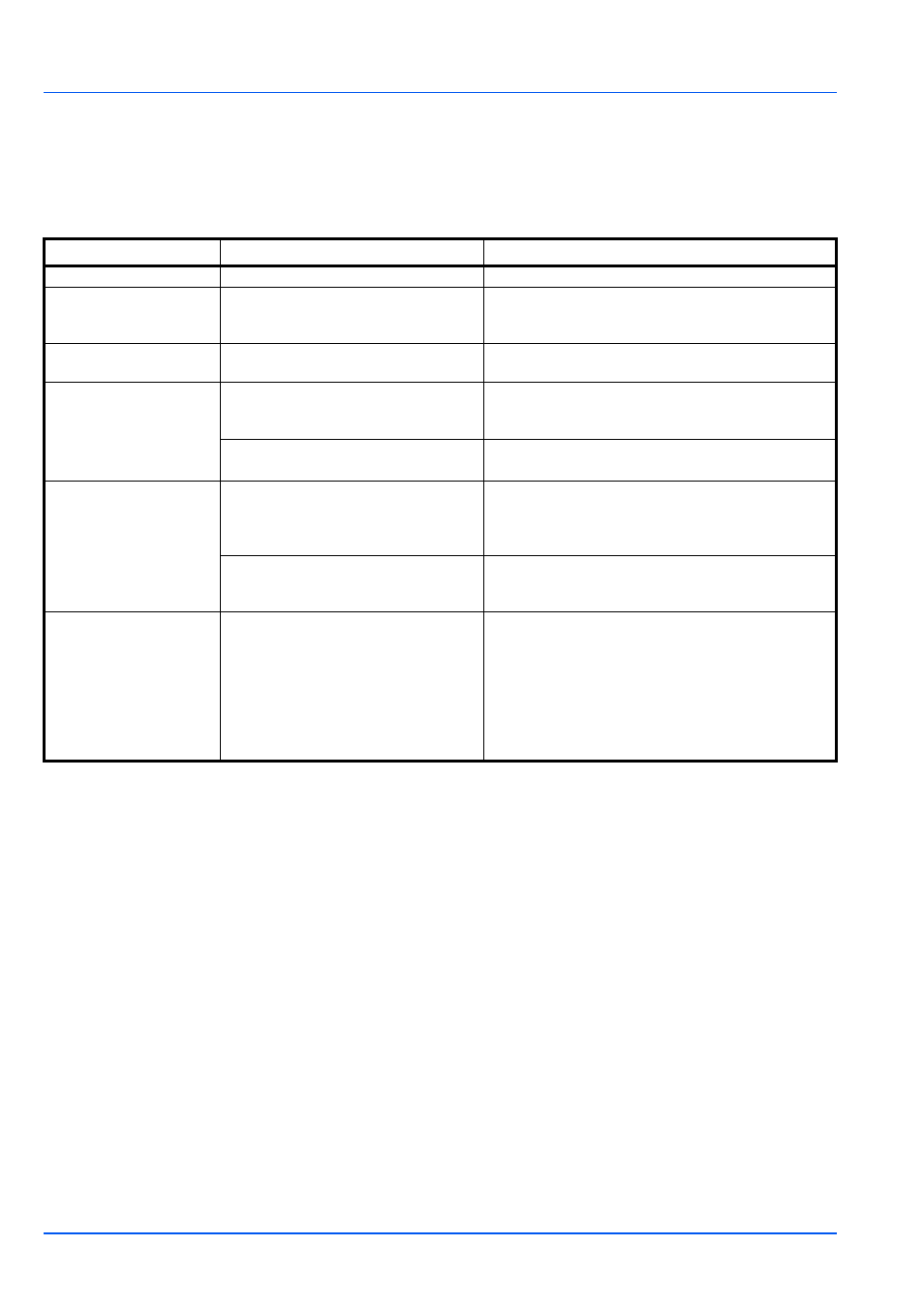
5-2
Odstraňování problémů
Obecné zásady
Níže uvedená tabulka obsahuje řešení základních problémů, které se
mohou u tiskárny vyskytnout. Před žádostí o servis doporučujeme,
abyste k odstraňování potíží použili tuto tabulku.
Tipy
Problémy s tiskárnou lze snadno vyřešit postupem podle níže
uvedených tipů. Pokud došlo k problému, který nevyřešil postup podle
výše uvedených zásad, zkuste následující:
•
Vypněte napájení tiskárny a vyčkejte několik sekund. Potom tiskárnu
opět zapněte.
•
Restartujte počítač, z nějž zadáváte tiskárně tiskové úlohy.
•
Stáhněte a nainstalujte nejnovější verzi ovladače tiskárny.
Nejnovější verze ovladačů tiskáren a obslužných programů najdete
na adrese:
http://www.
triumph-adler.com.
•
Ověřte si, že postupy pro tisk jsou v aplikačním softwaru správně
dodržovány. Přečtěte si dokumentaci, která je součástí aplikačního
softwaru.
Příznak
Kontrola položek
Nápravná opatření
Kvalita tisku je nízká.
–
Viz Problémy s kvalitou tisku na straně 5-3.
Na zkušební stránce
systému Windows chybí
text.
–
Tento problém souvisí se systémem Windows, nikoli
s tiskárnou. Nemá vliv na kvalitu tisku.
Došlo ke vzpříčení
papíru.
–
Viz Odstranění vzpříčeného papíru na straně 5-12.
Když je zapnuto
napájení, nedojde k
rozsvícení světel na
ovládacím panelu a není
slyšet větrák.
Ověřte, že napájecí kabel je řádně
zapojen do elektrické zásuvky.
Řádně zapojte oba konce napájecího kabelu. Zkuste
vyměnit napájecí kabel. Další informace naleznete v
příručce Installation Guide.
Zkontrolujte, zda je vypínač
v poloze On ( | ).
Další informace naleznete v příručce Installation
Guide.
Tiskárna vytiskne
stavovou stránku, ale ne
data z poèítaèe.
Zkontrolujte soubory programù a
aplikaèní software.
Zkuste vytisknout jiný soubor nebo použít jiný příkaz
tisku. Pokud problém nastává pouze u určitého
souboru či aplikace, zkontrolujte nastavení tiskárny v
této aplikaci.
Zkontrolujte kabel rozhraní.
Řádně zapojte oba konce kabelu rozhraní. Zkuste
vyměnit kabel tiskárny. Další informace naleznete v
příručce Installation Guide.
Ze zadní èásti tiskárny
vychází pára.
Zkontrolujte, zda není v okolí tiskárny
příliš nízká teplota nebo zda nebyl
používaný papír vystaven vlhkosti.
V závislosti na provozním prostředí tiskárny a na
stavu papíru může teplo vytvářené při tisku
způsobovat odpařování vlhkosti z používaného
papíru. Z tiskárny pak vychází pára. V takovém
případě lze v tisku bez problémů pokračovat.
Chcete-li tuto situaci napravit, zvyšte teplotu v
místnosti a používejte papír, který byl uskladněn na
suchém místě.